两个窗口的并排查看功能是我们经常会在Excel中用到的,这一功能使得两个窗口中的数据可以进行精确对比。你知道怎么设置么?不会的话下面小编就来告诉你吧。
Word设置两个窗口的并排查看的步骤:
1、我们现在选中其中一个需要进行并排查看的Word窗口,切换到“视图”选项卡,然后单击“窗口”组中的“并排查看”按钮。
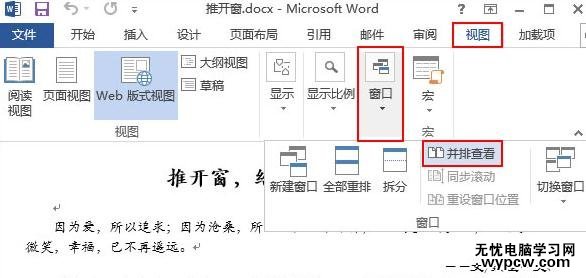
2、此时会弹出一个“并排比较”的对话框,我们选中与上一步中的窗口进行并排查看的窗口,然后单击“确定”按钮。

3、此时两个窗口会自动并排,并且占据整个屏幕,效果如下:

4、我们发现这两个窗口并不是平分屏幕的,达不到最佳效果,那么,现在我们需要做的就是单击“视图”选项卡中的“重设窗口位置”按钮。

5、现在,这两个窗口已经是势均力敌了,我们滑动鼠标滚轮翻动其中一个窗口的页面,会发现另一个窗口的页面也会随之滚动。

新闻热点
疑难解答